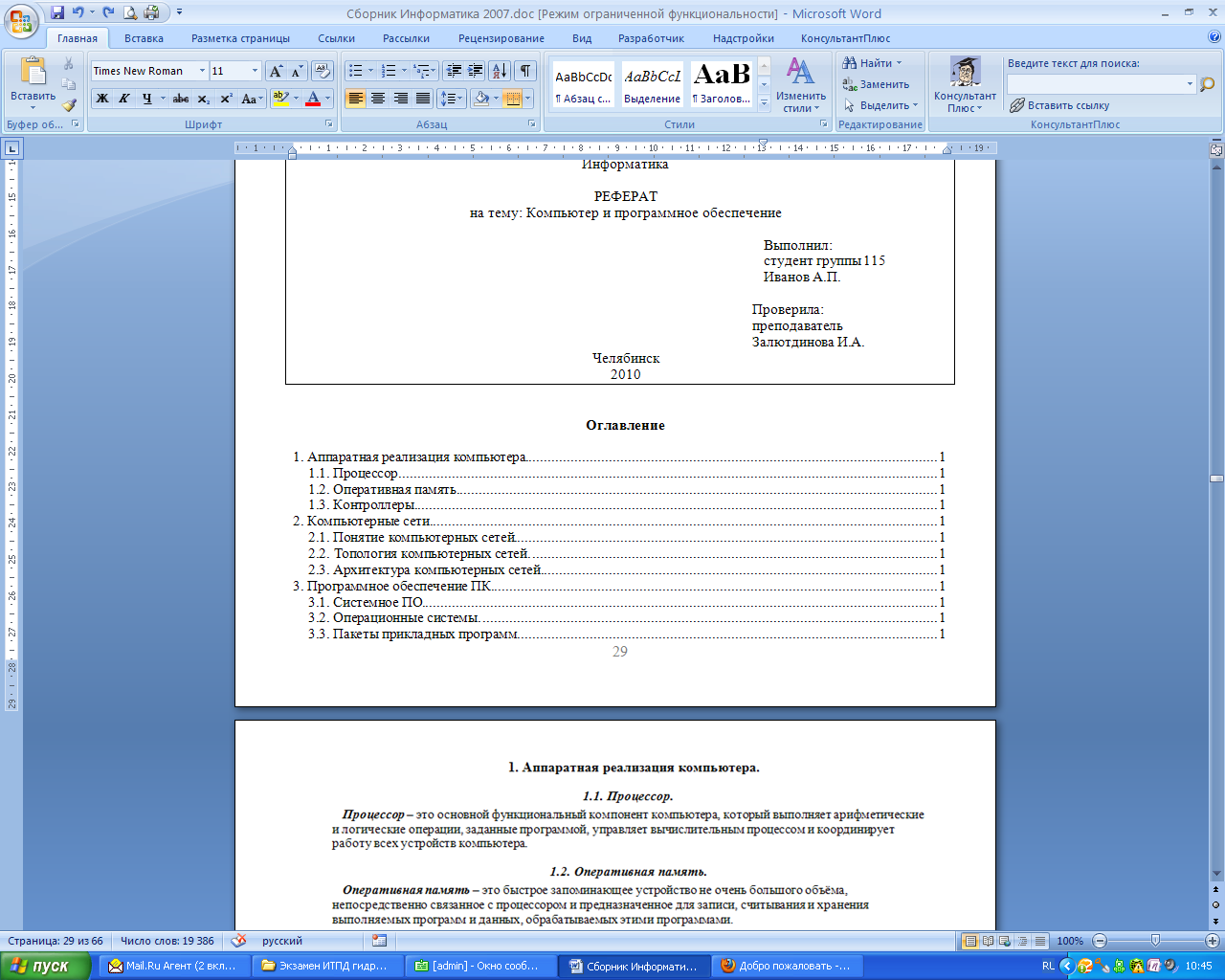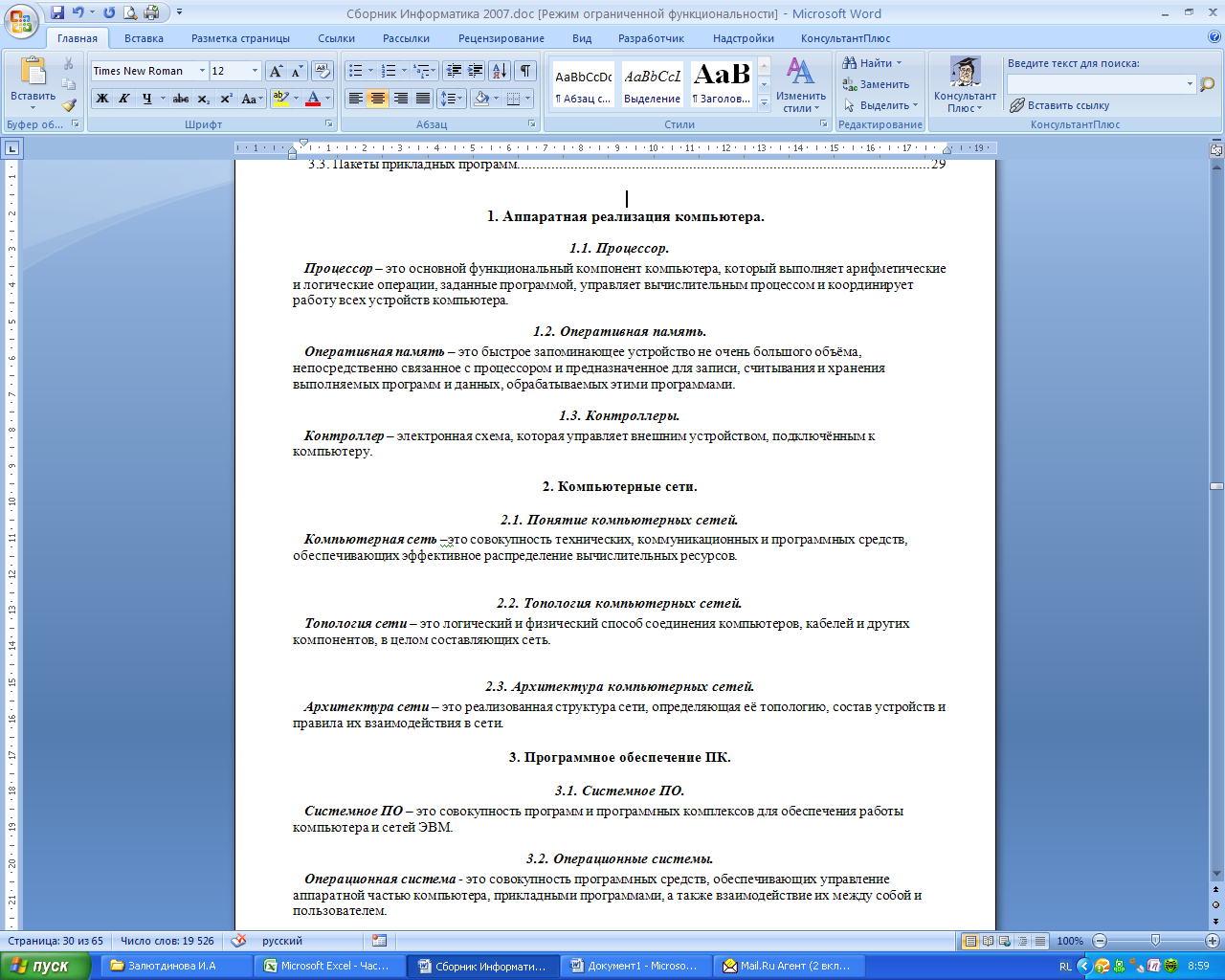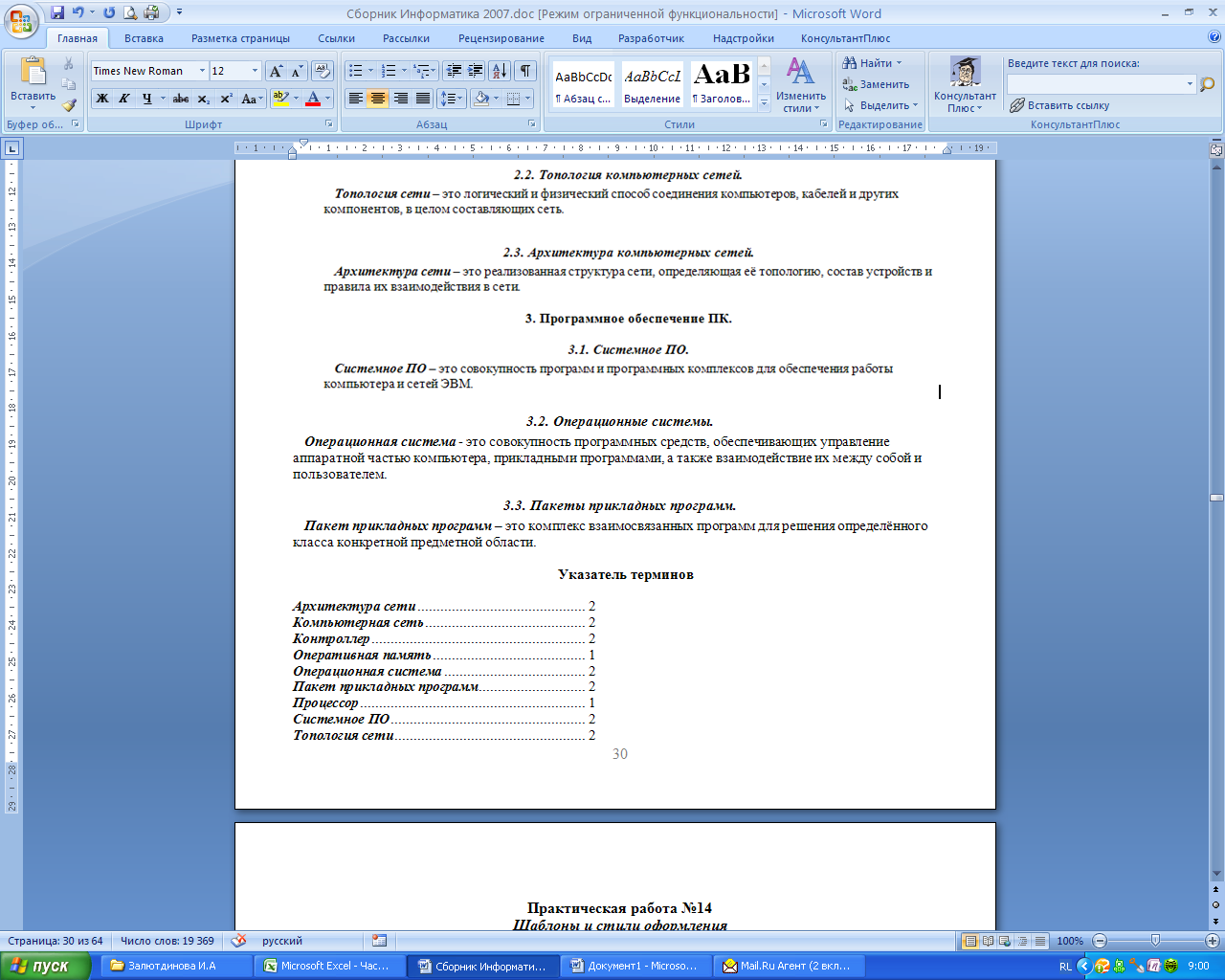- •Информатика и икт
- •Предисловие
- •Рекомендации по выполнению работ
- •Раздел 1. Информационная деятельность человека.
- •Тема 1.1. Этапы развития информационного общества. Практическая работа 1 Информационные ресурсы общества
- •Раздел 2. Информация и информационные процессы.
- •Тема 2.2. Основные информационные процессы и их реализация с помощью компьютера. Практическая работа 2 Виды алгоритмов
- •Практическая работа 3 Архивация данных
- •Практическая работа 4 Поиск информации. Поисковые системы.
- •Практическая работа 5 Создание и настройка ящика электронной почты
- •Раздел 3. Средства икт. Практическая работа 6 Операционная система. Графический интерфейс пользователя.
- •Практическая работа № 7 Настройка операционной системы Windows
- •Практическая работа № 8 Программы обслуживания дисков
- •Практическая работа № 9 Использование внешних устройств, подключаемых к компьютеру.
- •Режимы сканирования
- •Практическая работа №10 Защита информации. Антивирусная защита.
- •Раздел 4. Технология создания и преобразования информационных объектов.
- •Границы (обрамление) и заливка (фон) ячеек
- •Табель успеваемости
- •Практическая работа №14 Шаблоны и стили оформления
- •Создание нового стиля
- •Применение стилей
- •Изменение стиля
- •Компьютерные вирусы
- •Признаки заражения
- •Лирика пушкина
- •Практическая работа № 15 Создание компьютерных публикаций
- •Запоминающие устройства
- •Классификация запоминающих устройств
- •Логическая структура диска
- •Цифровые запоминающие устройства1
- •Задание 2. Бухгалтерский отчет
- •Задание 3. Продуктовая база
- •Задание 4. Зарплата и выплаты
- •Задание 2. Вычислительная задача.
- •Задание 3. Тригонометрические таблицы.
- •Задание 4. Логические функции.
- •Практическая работа № 18.
- •Задание 2. Создание таблицы и сортировка данных.
- •1. Создать электронную таблицу:
- •Отсортировать данные по возрастанию поля Наименование рекламы.
- •Задание 2. Построение графиков.
- •Задание 3. Построение диаграмм.
- •3 Построение «на глаз»
- •Тема 4.4. Организация баз данных. Практическая работа № 20 Создание табличной базы данных
- •Практическая работа № 21 Создание форм и отчётов
- •Практическая работа № 22 Формирование запросов к базе данных
- •Практическая работа №23 Поиск информации в базе данных. Сортировка записей.
- •Тема 4.5. Средства компьютерной графики и мультимедиа. Практическая работа № 24 Работа с простым изображением в редакторе Paint
- •Практическая работа №25 Преобразование изображения
- •Практическая работа № 26 Создание новой презентации
- •Практическая работа № 27 Настройка презентации
- •Практическая работа № 27* Настройка презентации. Управление презентацией.
- •Практическая работа № 28 Управление презентацией
- •Практическая работа № 28* Средства создания сайта
- •Раздел 5. Телекоммуникационные технологии.
- •Тема 5.1. Технические и программные средства телекоммуникационных технологий. Практическая работа № 29 Возможности сетевого программного обеспечения
- •Рекомендуемая литература
- •Содержание
Границы (обрамление) и заливка (фон) ячеек
Выделите ячейки таблицы, вид границы (обрамление) или заливку (фон) которых необходимо изменить. В меню Формат или в контекстном меню выберите команду Границы и заливка….
Вкладка Граница предназначена для изменения вида обрамления выделенных ячеек таблицы. Пункты данной вкладки позволяют изменять тип, цвет и ширину линии обрамления ячейки. Кроме того, можно выбирать для каких сторон ячейки будет применено данное обрамление.
Вкладка Заливка предназначена для изменения цвета фона выбранных ячеек.
Д ля
изменения обрамления ячеек можно
воспользоваться значкомВнешние
границы,
который расположен на панелях инструментов
редактора. При нажатии на данный значок
получаем доступ к командам изменения
обрамления ячеек.
ля
изменения обрамления ячеек можно
воспользоваться значкомВнешние
границы,
который расположен на панелях инструментов
редактора. При нажатии на данный значок
получаем доступ к командам изменения
обрамления ячеек.
Задание. Вставить таблицы в соответствии с заданиями, учитывая элементы их оформления.
Сохранить документ в папке своей группы под именем Таблицы.doc.
Табель успеваемости

Задание к таблице «Расчётные данные». При оформлении таблицы использовать стиль оформления: толщина границ таблицы – 1,5 пт, цвет границ – зеленый. Шрифт данных ячеек – «Шаг», «Данные», «Промежуточные данные», «Условие», «Результат», «Расчетные данные», «Расчет», «Итоговые данные» – полужирный, размер – 14 пт. Цвет фона для каждой из указанных ячеек выберите сами.
Расчетные данные
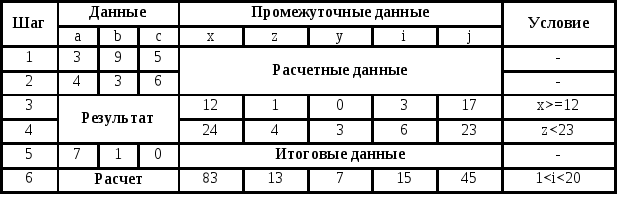
Задание к таблице «Склад». При оформлении таблицы использовать стиль оформления: толщина внешней границы таблицы – 1 пт; внутренних границ – 0,25 пт. Цвет фона столбцов «Покупатель», «Количество», «Цена», «Стоимость» выбирается пользователем. Шрифт заголовка таблицы – полужирный. Выделить итоговые данные, изменив стиль оформления верхней границы строки «Итого»: цвет – красный, толщина – 2,25.
Склад
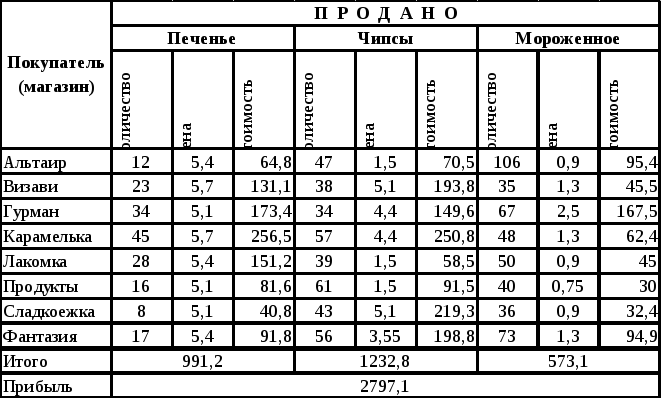
Задание к таблице «Сводная ведомость выходов». При оформлении таблицы использовать стиль оформления: толщина границы выделенных ячеек таблицы – 2,25 пт. Шрифт заголовка таблицы – Arial, размер – 12 пт, полужирный. Цвет фона ячеек заголовка выбираете сами. Цвет ячеек выходов – зеленый.
Сводная ведомость выходов
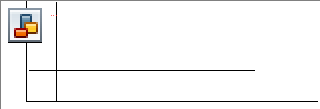
Практическая работа №13
Структура документа
Цель работы:
- уметь создавать структуру документа;
- уметь создавать оглавление и словарь терминов.
Краткие теоретические сведения:
Структура документа – это иерархия заголовков документа.
Вид – Структура.
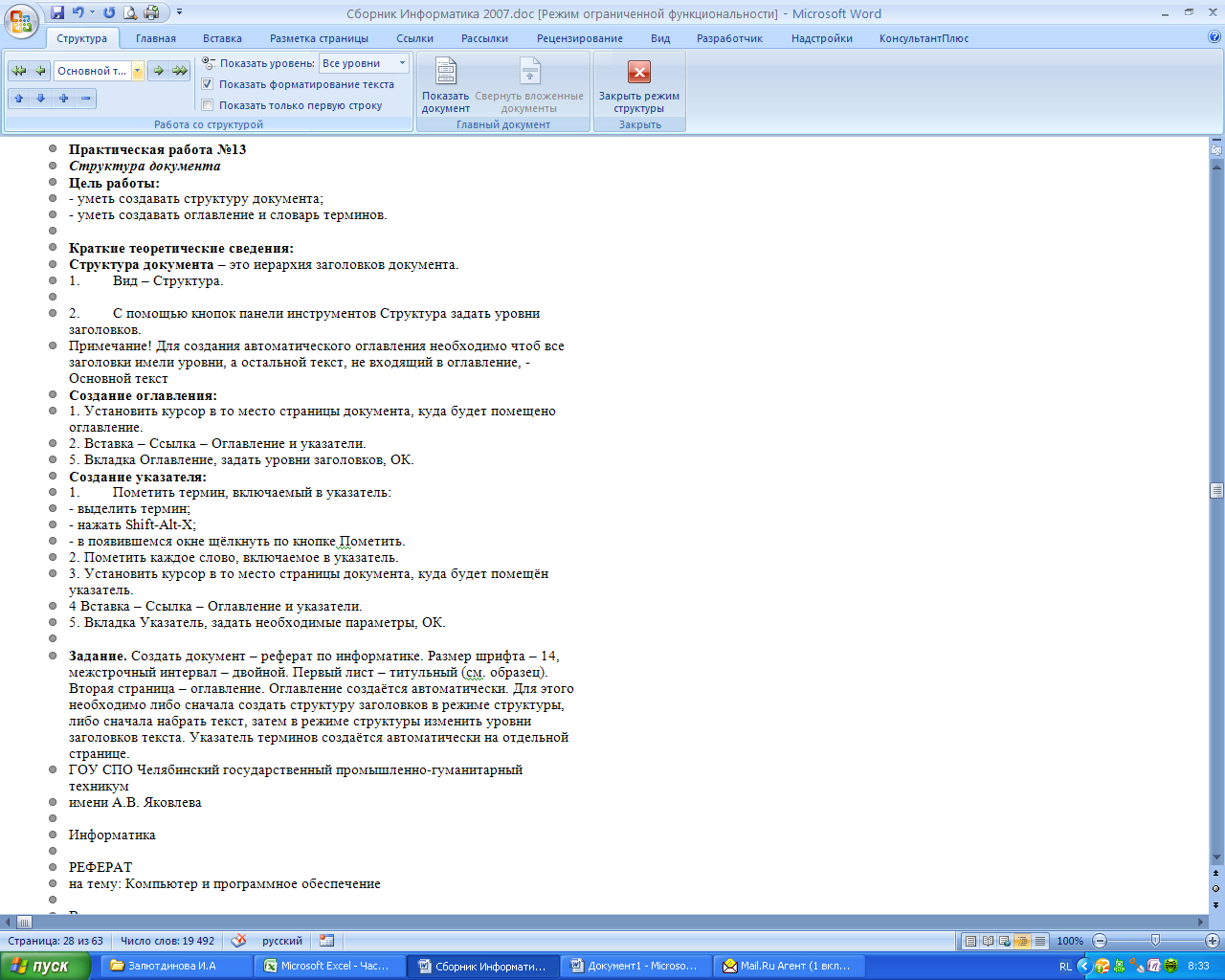
С помощью кнопок панели инструментов Структура задать уровни заголовков для того чтобы они были включены в оглавление, которое будет создано автоматически.
Создание оглавления:
1. Установить курсор в то место страницы документа, куда будет помещено оглавление.
2. Ссылки –– Оглавление – Оглавление..., при этом откроется диалоговое окно:
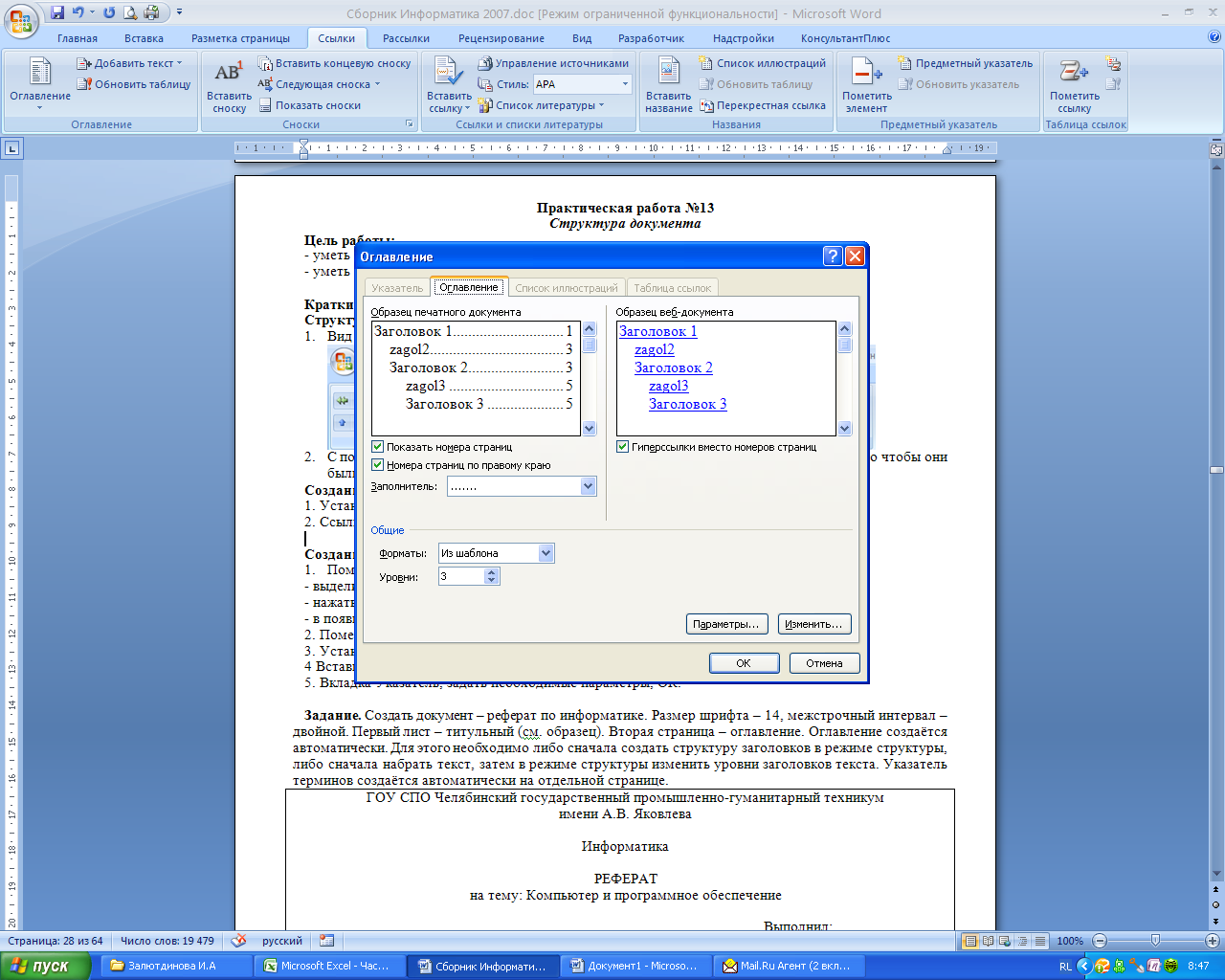
3. Установить необходимые параметры и уровни оглавления, нажать кнопку ОК.
Создание указателя:
Пометить термин, включаемый в указатель:
- выделить термин;
- нажать Shift-Alt-X или в ленте меню выбрать вкладку Ссылки – Пометить элемент;
- в появившемся окне щёлкнуть по кнопке Пометить.
- при этом включиться
режим непечатных символов, который
можно будет отключить нажатием на кнопку
![]() на вкладке Главная.
на вкладке Главная.
2. Пометить каждое слово, включаемое в указатель.
3. Установить курсор в то место страницы документа, куда будет помещён указатель.
4. Ссылки – Предметный указатель, при этом появится диалоговое окно:
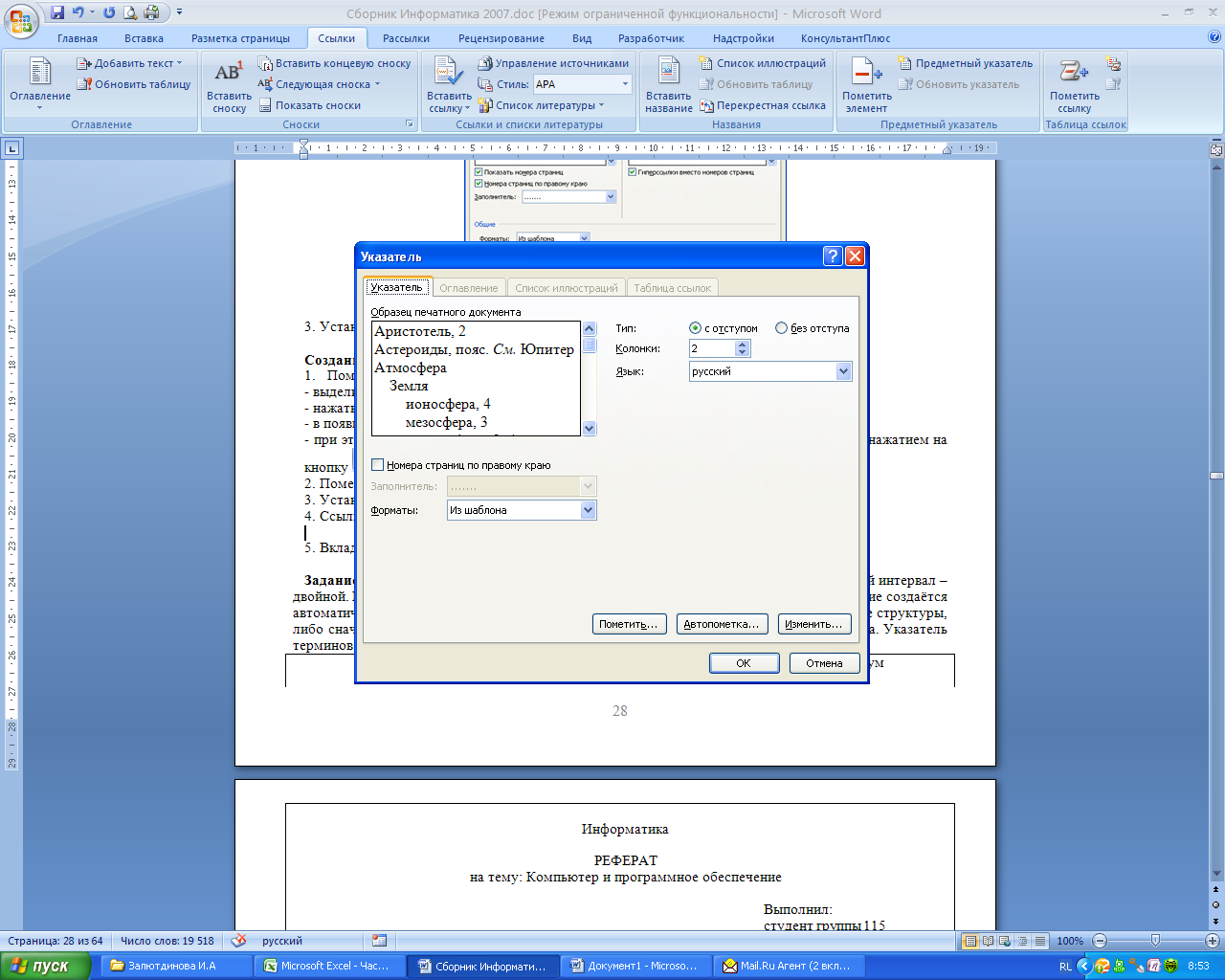
5. Вкладка Указатель, задать необходимые параметры, ОК.
Задание. Создать документ – реферат по информатике. Размер шрифта – 14, межстрочный интервал – двойной. Первый лист – титульный (см. образец). Вторая страница – оглавление. Оглавление создаётся автоматически. Для этого необходимо либо сначала создать структуру заголовков в режиме структуры, либо сначала набрать текст, затем в режиме структуры изменить уровни заголовков текста. Указатель терминов создаётся автоматически на отдельной странице.
ГОУ СПО Челябинский государственный промышленно-гуманитарный техникум
имени А.В. Яковлева
Информатика
РЕФЕРАТ
на тему: Компьютер и программное обеспечение
Выполнил:
студент группы 115
Иванов А.П.
Проверила:
преподаватель
Залютдинова И.А.
Челябинск
2010